최근에 아버지는 iCloud가 그를 위해 작동하지 않는다고 말했습니다. 그는 iCloud에 로그인한 다음 몇 분 후에 iCloud에 다시 로그인하라는 팝업이 나타납니다. 다시 한번. 그리고... 당신은 그림을 얻습니다. 아빠는 iCloud 로그인 루프에 갇혀 있었습니다.
아빠는 혼자가 아닙니다. 많은 iPhone, iPad 및 Mac 사용자는 아이클라우드 로그인 요청. 불행히도 iCloud 로그인 루프 버그라는 이름이 붙은 잘 알려진 문제입니다.
업데이트 후 이 iCloud 로그인 루프 버그가 발생할 수 있습니다. iCloud 암호를 입력하라는 메시지가 표시되고 팝업 메시지가 사라집니다.
그러나 일시적으로만 잠시 후(보통 재부팅 후) iCloud 팝업이 다시 나타나 암호를 다시 묻습니다.
나는 아버지에게 아래 나열된 단계를 따라 걸었고 효과가 있었습니다! 그래서 나는 당신에게도 이 iCloud 문제가 있는 경우를 대비하여 그를 위해 일한 이 iCloud 로그인 루프 버그에 대한 수정 사항을 공유할 것이라고 생각했습니다.
Mac, iPad 또는 iPhone에서 iCloud에 로그인하라는 메시지가 반복적으로 표시되는 경우 해결 방법은 다음과 같습니다.
그래서 그것에 도달하자!
내용물
- 관련 기사
- 먼저 iCloud가 작동하는지 확인합시다
-
Apple ID 결제 정보 확인
- iPhone, iPad 또는 iPod touch를 사용하여 결제 방법 업데이트 또는 변경
- Mac에서 결제 방법 업데이트 또는 변경하기
-
다음으로 WiFi 연결을 확인하십시오
- iPhone을 껐다가 켜는 방법
-
iPhone, iPod Touch 및 iPad iCloud 로그인 루프 버그 수정 방법
- 온라인으로 Apple ID 확인
- 이중 인증이 켜져 있습니까?
- 이제 iPhone 또는 iPad를 다시 시작하겠습니다.
-
macOS 및 Mac OS X iCloud 로그인 루프 버그 수정 방법
- 먼저 iCloud 동기화를 중지하십시오.
- 다음으로 응용 프로그램에서 iCloud 연결 해제
- 이제 iCloud에서 로그아웃하십시오.
- 독자 팁
-
마무리
- 관련 게시물:
관련 기사
- iPhone, iPad 또는 Mac에서 Apple ID 설정 업데이트 메시지를 받으셨습니까?
- iCloud 결제 방법을 변경하고 싶으십니까? 방법은 다음과 같습니다.
- 이 스크립트를 사용하여 iCloud 키체인에서 암호를 쉽게 내보내기
- iPhone, iPad 또는 iPod에서 Apple ID와 암호를 변경하려면 어떻게 합니까?
먼저 iCloud가 작동하는지 확인합시다
Apple의 iCloud가 올바르게 작동하는지 확인하고 이 iCloud 로그인 루프 버그가 그들의 시스템이나 서버 문제가 아닌지 확인하십시오. 방문 애플의 시스템 상태 iPhone, iPad 또는 Mac에서 모든 서비스가 녹색인지 확인하십시오.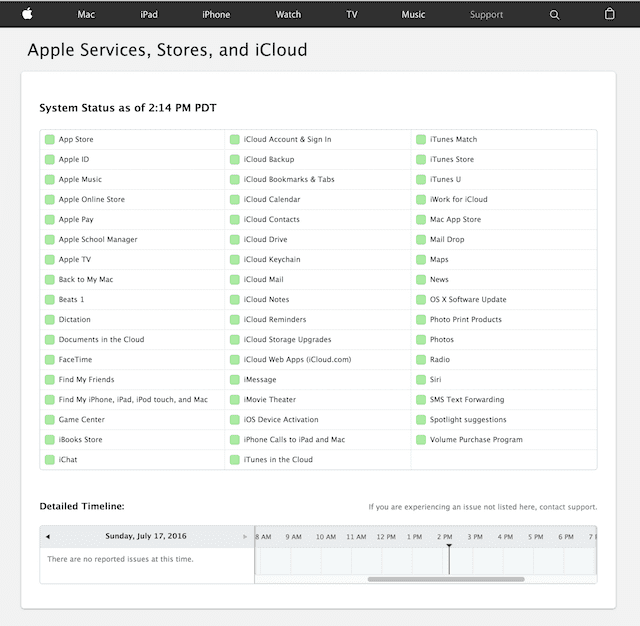
Apple 측에서 iCloud에 문제가 있는지 확인할 수 있습니다. 그렇다면 Apple에서 문제를 해결하는지 몇 시간 동안 기다리십시오.
Apple ID 결제 정보 확인
종종 파일에 있는 결제 정보를 업데이트하거나 변경해야 합니다.
iPhone, iPad 또는 iPod touch를 사용하여 결제 방법 업데이트 또는 변경
- 이동 설정 > Apple ID > iTunes 및 App Store 또는 로 이동 설정 > Apple ID > 결제 및 배송
- iTunes 및 App Store의 경우 애플 아이디 그런 다음 탭 Apple ID 보기

- 수도꼭지 지불 관리
- 이 옵션이 표시되지 않고 가족 공유 요금제에 속해 있는 경우 가족 대표에게 결제 방법을 업데이트해 달라고 요청하세요.
- 필요한 업데이트 또는 결제 방법 변경
Mac에서 결제 방법 업데이트 또는 변경하기
- 열기 앱 스토어 당신의 맥에서
- 이름 또는 로그인을 클릭하고 선택하십시오. 정보 보기
- 결제 정보 옆에 있는 지불 관리

- 결제 수단 업데이트, 추가 또는 제거
결제 정보를 수정할 수 없고 가족 공유에 속해 있는 경우 가족 대표에게 결제 정보 업데이트를 요청하세요.
다음으로 WiFi 연결을 확인하십시오
iCloud 로그인 루프 버그는 종종 잘못된 Wi-Fi 연결로 인해 발생합니다. 따라서 이 문제를 해결하는 가장 쉬운 방법은 iPhone, iPad 또는 Mac의 전원을 끄고 몇 분 정도 기다렸다가 기기의 전원을 다시 켜는 것입니다.
iPhone을 껐다가 켜는 방법
- 전원 끄기 슬라이드가 나타날 때까지 잠자기/깨우기 버튼을 누르고 있습니다.
- iOS 11 이상 사용자의 경우 설정 > 일반 > 시스템 종료
- 전원 아이콘을 오른쪽으로 밉니다
- 화면이 완전히 검게 될 때까지 약 30초 동안 기다립니다.
- 잠자기/깨우기 버튼을 눌러 전화기를 다시 켜십시오.

iCloud ID와 비밀번호를 입력해야 할 수도 있습니다.
위의 단계 중 어느 것도 도움이 되지 않았다면 iCloud 로그인 루프 버그가 발생한 iDevice 및 Mac에 대한 몇 가지 추가 수정 사항이 있습니다.
iPhone, iPod Touch 및 iPad iCloud 로그인 루프 버그 수정 방법
다음 메시지가 표시됩니다. iCloud에 로그인합니다. "에 대한 Apple ID 암호를 입력하십시오.[이메일 보호됨]”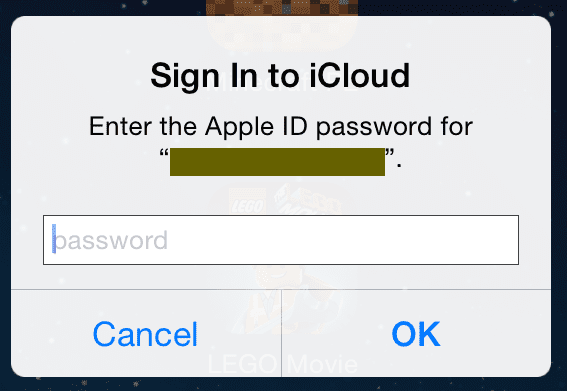
따라서 iCloud를 정리하여 다시 작동하게 하고 이러한 성가신 팝업을 제거하겠습니다!
- 수도꼭지 설정 > Apple ID 프로필
- 아래로 스크롤하여 로그아웃을 탭합니다.
- 다음과 같은 메시지: iCloud에서 로그아웃
- 로그아웃을 탭합니다.
- "계정 삭제"라는 두 번째 메시지 팝업이 나타납니다.
- "내 iPad에서 삭제" 또는 "내 iPhone에서 삭제"를 탭합니다.
- 비밀번호를 입력하세요
- '끄기'를 탭합니다.
- 로그아웃하는 데 몇 초 정도 걸립니다.
온라인으로 Apple ID 확인
Apple ID는 Apple 온라인 사이트를 방문하십시오. 귀하의 구조 또는 백업 이메일 주소에 로그인하십시오. 백업 이메일 주소가 다른 Apple ID와 연결되어 있습니까?
그렇다면 백업 이메일 주소와 비밀번호를 사용하여 iDevice에 로그인한 다음 로그아웃했다가 업데이트된 현재 Apple ID로 다시 로그인하십시오.
복구 이메일이 다른 Apple ID가 아닌 경우 아래 단계를 계속하십시오.
이중 인증이 켜져 있습니까?
그렇다면 Apple ID에 대한 Apple 사이트로 이동하여 이중 인증을 비활성화한 다음 기기에서 Apple ID에 다시 로그인을 시도하십시오. 이 방법이 작동하면 Apple ID, iCloud, iTunes 및 App Store가 모두 예상대로 작동하는지 확인한 후 사이트에서 이중 인증을 다시 활성화하십시오.
이제 iPhone 또는 iPad를 다시 시작하겠습니다.
-
강제 재시작 수행
- iPhone 6S 이하 및 홈 버튼이 있는 모든 iPad 및 iPod Touch 6세대 이하에서는 Apple 로고가 표시될 때까지 홈과 전원을 동시에 누르십시오.
- iPhone 7 또는 iPhone 7 Plus 및 iPod touch 7세대의 경우: Apple 로고가 나타날 때까지 측면 및 볼륨 작게 버튼을 모두 10초 이상 길게 누릅니다.
- 집이 없는 iPhone 8 이상 및 iPad: 볼륨 크게 버튼을 눌렀다가 빠르게 놓습니다. 그런 다음 볼륨 작게 버튼을 눌렀다가 빠르게 놓습니다. 마지막으로 Apple 로고가 보일 때까지 측면/상단 버튼을 길게 누릅니다.
- 수도꼭지 설정 > Apple ID 프로필 > 로그인

- iCloud에 다시 로그인하려면 Apple ID와 암호를 입력하십시오.
이렇게 하면 iCloud 로그인 루프 버그가 수정됩니다.
macOS 및 Mac OS X iCloud 로그인 루프 버그 수정 방법
Mac에서 iCloud 암호를 계속 묻는 경우 해결 방법은 다음과 같습니다.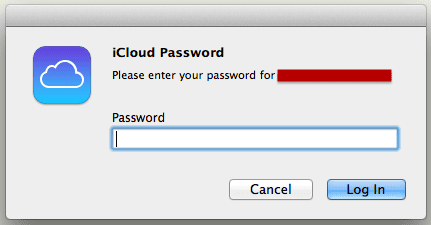
먼저 iCloud 동기화를 중지하십시오.
- 시스템 환경설정으로 이동
- Apple ID 또는 iCloud 선택
- 체크 해제 모두 박스들
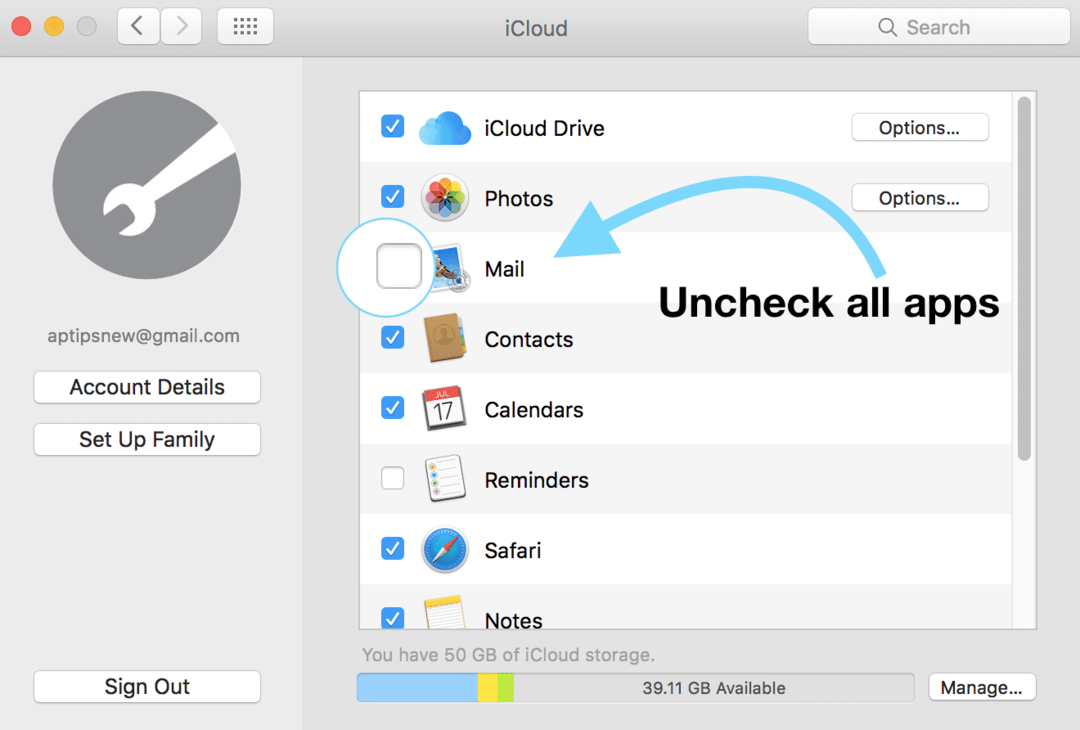
아직 iCloud에서 로그아웃하지 마십시오. iCloud를 완전히 끄기 전에 다른 몇 곳에서 로그아웃해야 합니다.
다음으로 응용 프로그램에서 iCloud 연결 해제
- 페이스타임 열기
- 이동 페이스타임 > 환경설정
- 설정 선택
- 로그아웃 클릭
메시지, 미리 알림, 캘린더, iTunes, App Store, 나의 Mac 찾기, 나의 Mac으로 돌아가기 및 Mail에서 로그아웃하는 동일한 단계를 수행해야 합니다.
이제 iCloud에서 로그아웃하십시오.
- 시스템 환경설정으로 이동
- Apple ID 또는 iCloud 선택
- 로그아웃 선택
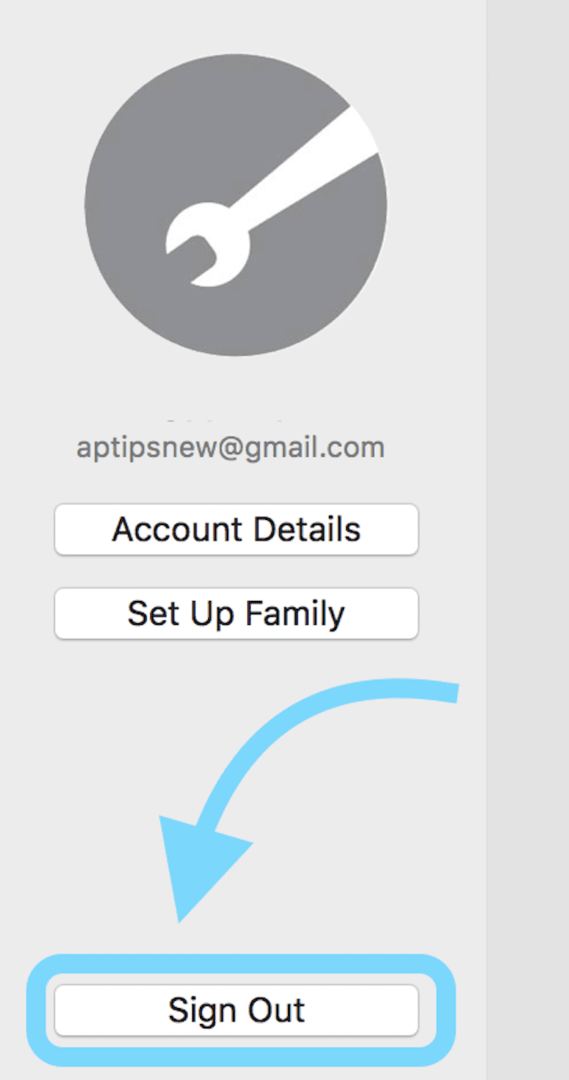
- 시스템 환경설정 닫기
- 컴퓨터 다시 시작
- 시스템 환경설정으로 이동
- Apple ID 또는 iCloud 선택
- Apple ID와 암호로 iCloud에 로그인
- iCloud와 동기화할 서비스 선택
독자 팁
- 휴대전화를 연 다음 노트북이나 컴퓨터로 돌아와 iCloud 암호를 입력합니다. 휴대전화에 6자리 코드가 표시되어야 합니다. 그것은 "이 6 자리 숫자 다음에 iCloud 암호를 입력하십시오"와 같은 것을 말합니다. 비밀번호를 입력하고 바로 옆에 전화에서 받은 이 코드를 입력하세요.
- iCloud에서 로그아웃하고 기기를 재시동한 다음 설정 메뉴에서 기기의 iCloud/Apple ID에 다시 로그인하여 Apple ID/iCloud 암호 잔소리를 중지합니다.
- 마침내 효과가 있었던 것은 내 Apple ID와 연결된 신용 카드 정보를 확인하는 것이었습니다.
- 내 Mac 및 iCloud 키체인에서 발생하는 문제를 찾았습니다. Mac에서 Keychain에 로그인하고 동일한 로그인 자격 증명을 가진 여러 항목을 찾습니다. 찾으면 중복 항목을 삭제하고 Mac을 재시동하십시오. 그런 다음 iDevice를 다시 시도하십시오.
- Apple ID/iCloud 암호에 대한 매시간 프롬프트를 중지하려면 전체 복원을 시도하십시오. 먼저 FaceTime 및 iMessage에서 수동으로 로그아웃해야 합니다. 그리고 무엇이든 하기 전에 먼저 백업을 수행하십시오! 그런 다음 iTunes를 사용하여 백업을 복원하고 다시 연결하십시오.
마무리
iCloud 로그인 루프 버그에 걸리면 재미가 없습니다! 위의 단계 중 하나로 문제가 해결되었기를 바랍니다. 그렇지 않은 경우 iPhone, iPad 또는 다른 iDevice를 백업 및 복원해야 할 수 있습니다. 방법에 대한 기사를 확인하십시오. 지원 그리고 복원하다.
Mac 컴퓨터의 경우 사용자 계정이 손상되었을 수 있습니다. 방법에 대한 기사를 참조하십시오. 손상된 사용자 계정 수정.
이 iCloud 로그인 루프 버그에 대한 추가 수정 사항이 있으면 의견에 알려주십시오.
관련된: iPad, iPhone 및 iPod touch를 위한 추가 수준의 백업

Apple에 A/UX가 일찍 도착했을 때부터 기술에 집착한 Sudz(SK)는 AppleToolBox의 편집 방향을 책임지고 있습니다. 그는 캘리포니아 로스앤젤레스에 거주하고 있습니다.
Sudz는 수년에 걸쳐 수십 개의 OS X 및 macOS 개발을 검토하여 macOS의 모든 것을 다루는 것을 전문으로 합니다.
전생에 Sudz는 포춘 100대 기업의 기술 및 비즈니스 혁신 열망을 도왔습니다.